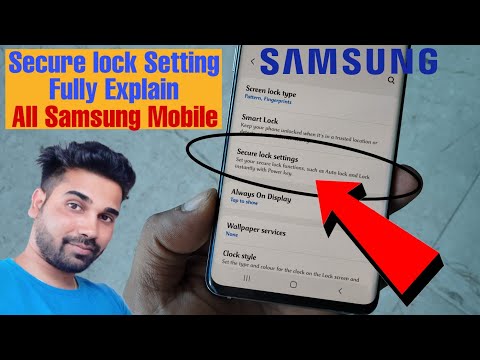
Saturs
- Kā ieslēgt / izslēgt Samsung Galaxy S8 + pretaizdzīšanas funkciju
- Kā iestatīt Samsung Galaxy S8 + drošības funkcijas
- Kā iestatīt ierīces bloķēšanu Samsung Galaxy S8 +
Jūsu jaunajam Samsung Galaxy S8 + ir daudz drošības funkciju, kurus varat izmantot, lai pārliecinātos, ka neviens nevar piekļūt jūsu ierīcei un jūsu datiem bez jūsu piekrišanas. Tālrunim, kura vērtība ir gandrīz tūkstotis dolāru, ir pareizi nodrošināt, ka neviens to nevar izmantot, ja jūs to pazaudējāt vai nepareizi novietojāt.

Kā ieslēgt / izslēgt Samsung Galaxy S8 + pretaizdzīšanas funkciju
Pirms tam, kad rodas problēmas ar ierīci, varat to vienkārši atiestatīt, izmantojot atkopšanas režīmu, un viss tiks izdzēsts, un tālrunis tiks atgriezts rūpnīcas iestatījumos, it kā tas būtu jauns. Tomēr šodien jūs to vairs nevarat darīt, jo jūs tiksiet bloķēts no tālruņa un, ja nezināt, kāds ir jūsu Google ID un parole, nekad vairs nevarat izmantot tālruni. Šo funkciju sauc par “pretaizdzīšanu”, jo gadījumā, ja pazaudējāt tālruni, citi cilvēki, kuri nezina jūsu Google ID un paroli, nevarēs tam piekļūt, jo tas padara tālruni bezjēdzīgu.
Es nevaru pietiekami uzsvērt, cik svarīga ir šī funkcija, tāpēc pārliecinieties, ka to izmantojat un iespējojat, kad pirmo reizi atverat tālruni. Lūk, kā ...
Kā ieslēgt pretaizdzīšanu
- Ja Google ID jau ir iestatīts (piemēram, e-pasts, Play veikals, Chrome utt.) Un ir iespējota raksta, piespraudes, paroles, pirkstu nospiedumu vai īrisa bloķēšana, pretaizdzīšanas funkcija tiek aktivizēta automātiski.
- Ja Google ID nav iestatīts, izveidojiet to un iestatiet to savā tālrunī. Pēc pierakstīšanās Google ID būs jāiestata paraugs, piespraudes, parole, sejas atpazīšana, pirkstu nospiedumu vai varavīksnenes bloķēšana, lai ieslēgtu pretaizdzīšanas funkciju.
Kā izslēgt pretaizdzīšanu
Lai izslēgtu ierīces pretaizdzīšanu, jums būs jāizrakstās no sava Google ID ierīcē un jāizvēlas nepierakstīties ar Google ID nevienā Google pakalpojumā. Kad esat pierakstījies ar Google ID jebkurā pakalpojumā un iestatījis raksta, piespraudes, paroles, pirkstu nospiedumu vai īrisa bloķēšanu, jūs automātiski ieslēdzat pretaizdzīšanu.
Lai izrakstītos no sava Google ID, rīkojieties šādi:
- Sākuma ekrānā velciet uz augšu tukšā vietā, lai atvērtu lietotņu paplāti.
- Pieskarieties vienumam Iestatījumi.
- Pieskarieties vienumam Mākonis un konti.
- Pieskarieties vienumam Konti.
- Pieskarieties Google.
- Pieskarieties savai Google ID e-pasta adresei, ja ir iestatīti vairāki konti. Ja jums ir vairāku kontu iestatīšana, jums būs jāatkārto šīs darbības katram kontam.
- Pieskarieties 3 punktu ikonai.
- Pieskarieties pie Noņemt kontu.
- Pieskarieties vienumam Noņemt kontu.
Kā iestatīt Samsung Galaxy S8 + drošības funkcijas
Jaunajai ierīcei ir vairākas drošības funkcijas, kuras varat izmantot, lai padarītu to vēl drošāku, kā arī tajā saglabātie faili un dati. Mēs iesakām izmantot vienu vai divas, lai citiem būtu ļoti grūti tai piekļūt. Vienkārši izlasiet zemāk esošo drošības funkciju sarakstu un izmantojiet tādu, kas vislabāk atbilst jūsu kritērijiem ...
Sejas atpazīšana
Sejas atpazīšanas iestatījums ir jūsu tālruņa papildu drošības slānis. Tiek saglabāts tikai viens sejas skenējums. Brilles var ietekmēt sejas skenēšanas precizitāti.
- Sākuma ekrānā velciet uz augšu tukšā vietā, lai atvērtu lietotņu paplāti.
- Pieskarieties vienumam Iestatījumi> Bloķēt ekrānu un drošību> Sejas atpazīšana.
- Ja esat iestatījis PIN, ievadiet to un pieskarieties NEXT.
- Izvēlieties kādu no šīm iespējām:
- Noņemiet sejas datus
- Sejas atbloķēšana (ON / OFF)
- Sejas atbloķēšana, kad ekrāns… (ON / OFF)
Pirkstu nospiedumu skeneris
Pirkstu nospiedumu skeneris ir papildu drošības slānis jūsu ierīcei. Iestatiet vairākus pirkstu skenējumus, lai uzlabotu skenera precizitāti. Pirms uzstādīšanas pārliecinieties, ka rokas ir tīras un sausas.
- Sākuma ekrānā velciet uz augšu tukšā vietā, lai atvērtu lietotņu paplāti.
- Pieskarieties vienumam Iestatījumi> Bloķēt ekrānu un drošību> Pirkstu nospiedums.
- Ja esat iestatījis PIN, ievadiet to un pēc tam pabeidziet pirkstu nospiedumu skenēšanu.
- Pieskarieties IESLĒGT.
- Pielāgojiet šādus iestatījumus:
- Pievienojiet pirkstu nospiedumu, lai pievienotu papildu skenējumus.
- Pierakstīšanās tīmeklī [ieslēgta / izslēgta]
- Samsung konta verifikācija [ieslēgts / izslēgts]
- Lietošana ar Samsung Pay [ieslēgts / izslēgts]
- Pirkstu nospiedumu atbloķēšana [ieslēgta / izslēgta]
Varavīksnenes skeneris
Iris skenēšana nodrošina līdz 200x aizsardzību pret PIN vai paroli. Iestatot Iris skenēšanu, vienmēr turiet ierīci 8 collu attālumā, skatieties ierīces ekrānā, nevis gaismas diodes gaismā un noņemiet visus ekrāna aizsargus. Lai iegūtu sīkāku informāciju, izlasiet atrunu.
- Sākuma ekrānā velciet uz augšu tukšā vietā, lai atvērtu lietotņu paplāti.
- Pieskarieties vienumam Iestatījumi> Bloķēt ekrānu un drošību> Iris Scanner.
- Ja esat iestatījis PIN, ievadiet to un pabeidziet Iris skenēšanu.
- Pielāgojiet šādus iestatījumus:
- Manas īrisi
- Maska priekšskatījuma ekrānā
- Pierakstīšanās tīmeklī [ieslēgta / izslēgta]
- Samsung konta verifikācija [ieslēgts / izslēgts]
- Iris atbloķēšana [Ieslēgts / Izslēgts]
- Lai lasītu atrunu, pieskarieties trīs punktu ikonai> Atruna.
Droša mape
Bloķējiet savu saturu un lietotnes, iestatot drošu mapi. Drošā mape darbojas ar jūsu Samsung kontu.
- Sākuma ekrānā velciet uz augšu tukšā vietā, lai atvērtu lietotņu paplāti.
- Pieskarieties vienumam Iestatījumi> Bloķēt ekrānu un drošību> Droša mape.
- Iestatiet bloķēšanas veidu [Pattern, PIN, Password, Fingerprints, Irises].
- Kad parole ir iestatīta, tiek izveidota drošā mape.
- Pārvietojieties uz tām lietotnēm, kuras vēlaties paturēt mapē.
Kā iestatīt ierīces bloķēšanu Samsung Galaxy S8 +
Tas būs pirmais drošības slānis jūsu jaunajā ierīcē, tāpēc ir pareizi iestatīt to, tiklīdz pirmo reizi lietojat tālruni.
Mainīt paroli / PIN
- Sākuma ekrānā velciet uz augšu tukšā vietā, lai atvērtu lietotņu paplāti.
- Pieskarieties vienumam Iestatījumi> Bloķēt ekrānu un drošību.
- Pieskarieties vienumam Ekrāna bloķēšanas veids.
- Ja jums pašlaik ir iestatīta parole vai PIN, ievadiet to.
- Pieskarieties vienumam Parole vai PIN.
- Izvēlieties paroli vai PIN.
- Pārbaudiet savu paroli vai PIN.
- Pieskarieties OK.
Ieslēdziet / izslēdziet
- Sākuma ekrānā velciet uz augšu tukšā vietā, lai atvērtu lietotņu paplāti.
- Pieskarieties vienumam Iestatījumi> Bloķēt ekrānu un drošību.
- Pieskarieties vienumam Ekrāna bloķēšanas veids.
- Pieskarieties vienai no šīm opcijām:
- Velciet
- Modelis
- PIN
- Parole
- Nav
- Seja
- Pirkstu nospiedumi
- Īrisi
- Izpildiet ekrānā redzamos norādījumus, lai iestatītu vēlamo ekrāna bloķēšanas opciju.
SAVIENOTIES AR MUMS
Mēs vienmēr esam atvērti jūsu problēmām, jautājumiem un ierosinājumiem, tāpēc sazinieties ar mums, aizpildot šo veidlapu. Šis ir mūsu piedāvātais bezmaksas pakalpojums, un mēs par to neiekasēsim ne santīma. Bet, lūdzu, ņemiet vērā, ka katru dienu mēs saņemam simtiem e-pasta ziņojumu, un mums nav iespējams atbildēt uz katru no tiem. Bet esiet droši, ka izlasījām katru saņemto ziņojumu. Tiem, kuriem mēs esam palīdzējuši, lūdzu, izplatiet vārdu, daloties ar saviem ierakstiem draugiem vai vienkārši iepatikoties mūsu Facebook un Google+ lapai vai sekojot mums Twitter.


